ईगैस के साथ काम करने के लिए रुटोकन ईसीपी की स्थापना। यदि egais के लिए हार्डवेयर कुंजी नहीं मिलती है तो क्या करें? क्रिप्टोप्रो को रुटोकन क्यों नहीं दिखता है
सभी को नमस्कार, आज मैं अपने तीन दिवसीय युद्ध को इस समस्या के साथ बताना चाहता हूं कि PKI क्लाइंट में Etoken नहीं देखा जाता है। कहानी यह है कि हमारी कंपनी में पत्रों का एन्क्रिप्शन लागू किया जा रहा है और इस उद्देश्य के लिए हमारे प्रमाणन प्राधिकरण () द्वारा एन्क्रिप्शन और पत्रों के हस्ताक्षर के प्रमाण पत्र जारी किए गए थे। ईटोकन पर प्रमाण पत्र जारी किए गए थे और वे सामान्य रूप से सभी के लिए स्थापित किए गए थे, लेकिन उन्होंने एक दूसरे को एकाउंटेंट के रूप में देखने से इनकार कर दिया। आगे, मैं समस्या के समाधान का वर्णन करूंगा।
कार्यस्थलएकाउंटेंट के पास विशेष लेखा सॉफ्टवेयर की एक बड़ी मात्रा थी। 3 rutokens पहले से ही कंप्यूटर से जुड़े हुए थे। यह वही है जो PKI प्रबंधन कंसोल जैसा दिखता था। हम 3 खाली पाठक देखते हैं, लेकिन अंत में वे खाली नहीं हैं, लेकिन जैसा कि यह निकला, वे रुटोकन थे जिन्हें पीकेआई क्लाइंट द्वारा निर्धारित नहीं किया जा सकता था।

ईटोकन गुण इस तरह दिखते थे। हम 3 खाली डिवाइस देखते हैं।
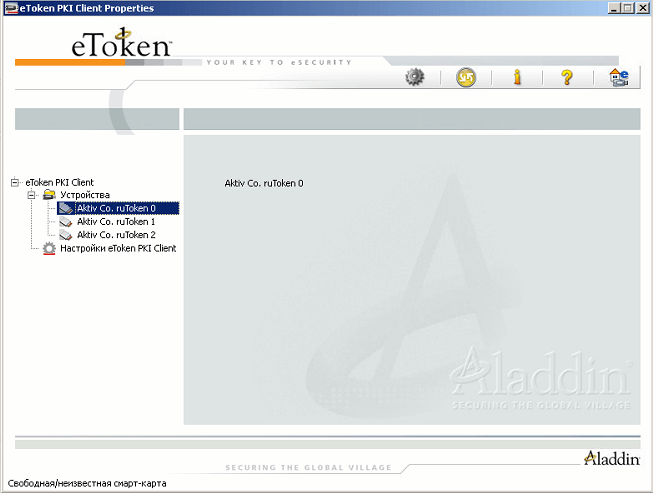
पहली बात यह है कि एक साथ काम करने वाली चाबियों की संख्या को जोड़ना है, इस तरह यह किया जाता है। डिवाइसेस पर राइट क्लिक करें और मैनेज रीडर डिवाइसेज चुनें

और हार्डवेयर पाठकों की संख्या में वृद्धि।

इस क्रिया के बाद, आपको रीबूट करने की आवश्यकता है और टोकन निर्धारित किया जाना चाहिए। यकीन न हो तो आगे पढ़िए :)
इवेंट व्यूअर में, आप निम्न त्रुटि पा सकते हैं।
स्मार्ट कार्ड रीडर "अलादीन टोकन JC0" IOCTL GET_STATE को अस्वीकार कर दिया: कमांड स्ट्रीम समाप्ति के कारण I/O ऑपरेशन निरस्त कर दिया गया था
यह चमत्कार अक्सर दो कारणों से सामने आता है, ड्राइवरों को कुटिल तरीके से स्थापित किया गया था और रजिस्ट्री को हटाने और पुनर्व्यवस्था या संपादन की आवश्यकता होती है।

पुन: स्थापित करने के लिए, आपको पीकेआई क्लाइंट को हटाना होगा और पीकेआई क्लाइंट को बाद में पुनः इंस्टॉल करने के साथ डाउनलोड करना होगा। मैं आपको याद दिला दूं कि ईटोकन क्लाइंट स्थापित करते समय, सभी टोकन कंप्यूटर से डिस्कनेक्ट हो जाने चाहिए। स्थापना के बाद, टोकन को हल्का होना चाहिए और विंडोज़ को ड्राइवरों को उस पर रोल करना चाहिए और इसे निर्धारित करना चाहिए। यदि अनिर्णीत है, तो सभी अनावश्यक टोकन को बंद करने का प्रयास करें और केवल उसी को छोड़ दें। यदि यह मदद नहीं करता है, तो रजिस्ट्री को संपादित करें। रजिस्ट्री संपादक खोलें। शाखा में जाएँ: HKEY_LOCAL_MACHINE\SOFTWARE\Microsoft\Cryptography\Calais

उस पर राइट क्लिक करें और अनुमतियाँ चुनें

और निर्माता-स्वामी के अधिकारों को पूर्ण करने के लिए सेट करें

रिबूट काम करना चाहिए। यदि आप इसे नहीं देखते हैं, तो मुझे बताएं और हम इसके बारे में सोचेंगे। इस तरह समस्या का हल आसानी से हो जाता है कि पीकेआई क्लाइंट में ईटोकन नहीं देखा जाता है।
EGAIS के साथ काम करने के लिए कॉन्फ़िगर किए जाने के लिए Rutoken कुंजी पहचानकर्ता की तत्परता की जांच करने के लिए, "Rutoken Control Panel" - "प्रशासन" टैब - "सूचना" बटन खोलें - और "Microsoft बेस स्मार्ट कार्ड" के विपरीत स्थिति की जांच करें। क्रिप्टो प्रदाता" फ़ील्ड:
समर्थित
इस स्थिति का अर्थ है कि रुटोकन का इलेक्ट्रॉनिक पहचानकर्ता पहले से ही डिफ़ॉल्ट क्रिप्टो प्रदाता को कॉन्फ़िगर करने के लिए तैयार है। इस निर्देश के दूसरे पैराग्राफ पर जाएं - "डिफ़ॉल्ट क्रिप्टो प्रदाता बदलें"
यदि स्थिति समर्थित है, तो यहां जाएं
यदि फ़ील्ड "Microsoft बेस स्मार्ट कार्ड क्रिप्टो प्रदाता" की स्थिति है सक्रियया समर्थित नहीं, चरण 2 पर जाएँ।
2. रुटोकन ईडीएस के लिए क्रिप्टो प्रदाता समर्थन को सक्षम करना
EGAIS के साथ काम करने के लिए स्थापित करने के लिए Rutoken कुंजी पहचानकर्ता की तत्परता की जाँच करने के लिए, "Rutoken Control Panel" - "प्रशासन" टैब - "सूचना" बटन खोलें - और "Microsoft बेस स्मार्ट कार्ड क्रिप्टो प्रदाता" के विपरीत स्थिति की जाँच करें। " खेत:
सक्रिय

यदि किसी उपयोगकर्ता या व्यवस्थापक के पास एक गैर-डिफ़ॉल्ट पिन सेट है, तो उसे सक्रियण के दौरान दर्ज करना होगा।
कृपया ध्यान दें कि यदि दोनों पिन कोड डिफ़ॉल्ट मानों के अनुरूप नहीं हैं, तो सक्रियण के लिए व्यवस्थापक का पिन कोड दर्ज करना आवश्यक होगा, फिर उपयोगकर्ता क्रम में।
यदि एक या दोनों पिन अज्ञात हैं, तो आपको उस कंपनी से संपर्क करना चाहिए जिसने आपको पिन प्राप्त करने के लिए कुंजी पहचानकर्ता प्रदान किया है।
यदि वर्तमान पिन कोड मानों का पता लगाना संभव नहीं है, तो केवल एक ही विकल्प बचा है कि नए पिन कोड मान सेट करने के लिए रुटोकन पहचानकर्ता को प्रारूपित किया जाए। कृपया ध्यान दें कि कुंजी पहचानकर्ता के स्वरूपण के दौरान, सभी सामग्री स्थायी रूप से हटा दी जाती है।
सक्रियण प्रक्रिया के बाद, "Microsoft बेस स्मार्ट कार्ड क्रिप्टो प्रदाता" फ़ील्ड में स्थिति "समर्थित" में बदलनी चाहिए

रुटोकन कुंजी पहचानकर्ता की स्थापना जारी रखने के लिए, प्वाइंट 2 पर जाएं।
समर्थित नहीं
"समर्थित नहीं" स्थिति प्रदर्शित होती है यदि रुटोकन मॉडल को कॉन्फ़िगर करने का प्रयास किया जाता है जिसे ईजीएआईएस के साथ काम करने के लिए डिज़ाइन नहीं किया गया है, उदाहरण के लिए, या। केवल मॉडल EGAIS के साथ काम करने के लिए उपयुक्त है
3. डिफ़ॉल्ट क्रिप्टो प्रदाता बदलना
"प्रारंभ" - ("सेटिंग्स") - "कंट्रोल पैनल" - "रूटोकन कंट्रोल पैनल" - "सेटिंग्स" टैब खोलें - "क्रिप्ट प्रदाता सेटिंग्स" आइटम में, "सेटिंग्स ..." बटन पर क्लिक करें
"क्रिप्टो प्रदाता सेटिंग्स" विंडो में, रुटोकन ईडीएस 2.0 इलेक्ट्रॉनिक पहचानकर्ता के लिए, "माइक्रोसॉफ्ट बेस स्मार्ट कार्ड प्रदाता" चुनें।

यदि कंप्यूटर RSA कुंजी युग्म उत्पन्न करेगा, तो निम्न फ़ील्ड को Microsoft एन्हांस्ड RSA और AES क्रिप्टोग्राफ़िक प्रदाता पर सेट करें

परिवर्तनों को सहेजने के लिए, "ओके" बटन पर क्लिक करें।
4. EGAIS पोर्टल के साथ काम करने के लिए कार्यस्थल की स्थापना करना।
विस्तृत निर्देशआप देख सकते हैं कि अपने ईजीएआईएस व्यक्तिगत खाते में परिवहन कुंजी कैसे उत्पन्न करें और एक सार्वभौमिक परिवहन मॉड्यूल स्थापित करें।यदि नीचे दिए गए समाधानों में से कोई भी समस्या का समाधान नहीं करता है, तो हो सकता है कि मुख्य मीडिया क्षतिग्रस्त हो गया हो और उसे पुनर्स्थापित करने की आवश्यकता हो (देखें)। क्षतिग्रस्त स्मार्ट कार्ड या रजिस्ट्री से डेटा पुनर्प्राप्त करना संभव नहीं है।
यदि किसी अन्य माध्यम पर कुंजी कंटेनर की एक प्रति है, तो आपको प्रमाण पत्र स्थापित करने के बाद इसे काम के लिए उपयोग करना होगा।
डिस्केट
यदि एक फ़्लॉपी डिस्क का उपयोग कुंजी कंटेनर के रूप में किया जाता है, तो निम्न चरणों का पालन किया जाना चाहिए:
1. सुनिश्चित करें कि फ़्लॉपी डिस्क के मूल में एक फ़ोल्डर है जिसमें फ़ाइलें हैं: हेडर, मास्क, मास्क2, नाम, प्राथमिक, प्राथमिक2। फ़ाइलों में .key एक्सटेंशन होना चाहिए और फ़ोल्डर नाम प्रारूप xxxxxx.000 होना चाहिए।
निजी कुंजी कंटेनर दूषित या हटा दिया गया है
2. सुनिश्चित करें क्रिप्टोप्रो सीएसपी"ड्राइव एक्स" रीडर कॉन्फ़िगर किया गया है (क्रिप्टोप्रो सीएसपी 3.6 के लिए - "सभी" हटाने योग्य ड्राइव"), जहां एक्स ड्राइव अक्षर है। ऐसा करने के लिए:
- मेनू "प्रारंभ" > "नियंत्रण कक्ष" > "CryptoPro CSP" चुनें;
?).
3. क्रिप्टोप्रो सीएसपी विंडो में "एक प्रमुख कंटेनर का चयन", "अद्वितीय नाम" रेडियो बटन सेट करें।
4.
- मेनू "प्रारंभ" > "नियंत्रण कक्ष" > "CryptoPro CSP" चुनें;
- "सेवा" टैब पर जाएं और "याद किए गए पासवर्ड हटाएं" बटन पर क्लिक करें;

5. किसी कंटेनर को किसी प्रमाणपत्र के साथ दूसरे माध्यम में कैसे कॉपी करें?)
फ्लैश ड्राइव
के रूप में अगर प्रमुख वाहकफ्लैश ड्राइव का उपयोग करके, इन चरणों का पालन करें:
1. सुनिश्चित करें कि मीडिया की जड़ में एक फ़ोल्डर है जिसमें फाइलें हैं: हेडर, मास्क, मास्क 2, नाम, प्राथमिक, प्राथमिक 2 . फाइलों में एक .key एक्सटेंशन होना चाहिए और फ़ोल्डर का नाम प्रारूप होना चाहिए: xxxxxx.000 .
यदि कोई फ़ाइल गुम है या सही प्रारूप में नहीं है, तो हो सकता है कि निजी कुंजी कंटेनर दूषित या हटा दिया गया हो। आपको यह भी जांचना होगा कि क्या इसमें शामिल है दिया गया फोल्डरअन्य मीडिया पर छह फाइलों के साथ।
2. सुनिश्चित करें कि "ड्राइव एक्स" रीडर क्रिप्टोप्रो सीएसपी (क्रिप्टोप्रो सीएसपी 3.6 के लिए - "सभी हटाने योग्य ड्राइव") में कॉन्फ़िगर किया गया है, जहां एक्स ड्राइव अक्षर है। ऐसा करने के लिए:
- मेनू "प्रारंभ" > "नियंत्रण कक्ष" > "CryptoPro CSP" चुनें;
- "हार्डवेयर" टैब पर जाएं और "पाठकों को कॉन्फ़िगर करें" बटन पर क्लिक करें।
यदि पाठक गायब है, तो इसे जोड़ा जाना चाहिए (देखें क्रिप्टोप्रो सीएसपी में पाठकों को कैसे कॉन्फ़िगर करें?)
3.
4. याद किए गए पासवर्ड हटाएं। इसके लिए:
- मेनू "प्रारंभ" > "नियंत्रण कक्ष" > "CryptoPro CSP" चुनें;
- "उपयोगकर्ता" आइटम को चिह्नित करें और "ओके" बटन पर क्लिक करें।

5. कुंजी कंटेनर की एक प्रति बनाएं और इसे काम के लिए उपयोग करें (देखें कि एक कंटेनर को किसी अन्य माध्यम में प्रमाण पत्र के साथ कैसे कॉपी करें?)
6. यदि कार्यस्थल पर क्रिप्टोप्रो सीएसपी संस्करण 2.0 या 3.0 स्थापित है, और ड्राइव ए (बी) प्रमुख मीडिया की सूची में मौजूद है, तो इसे हटा दिया जाना चाहिए। इसके लिए:
- मेनू "प्रारंभ" > "नियंत्रण कक्ष" > "CryptoPro CSP" चुनें;
- "हार्डवेयर" टैब पर जाएं और "पाठकों को कॉन्फ़िगर करें" बटन पर क्लिक करें;
- पाठक "ड्राइव ए" या "ड्राइव बी" का चयन करें और "हटाएं" बटन पर क्लिक करें।
इस रीडर को हटाने के बाद फ्लॉपी डिस्क के साथ काम करना असंभव हो जाएगा।
रुतोकेन
यदि रुटोकन स्मार्ट कार्ड का उपयोग एक प्रमुख वाहक के रूप में किया जाता है, तो निम्नलिखित कदम उठाए जाने चाहिए:
1. सुनिश्चित करें कि रुटोकन पर प्रकाश चालू है। यदि दीपक नहीं जलता है, तो निम्नलिखित सिफारिशों का उपयोग किया जाना चाहिए।
2. सुनिश्चित करें कि "रूटोकन" रीडर क्रिप्टोप्रो सीएसपी (क्रिप्टोप्रो सीएसपी 3.6 के लिए - "सभी स्मार्ट कार्ड रीडर") में कॉन्फ़िगर किया गया है। ऐसा करने के लिए:
- मेनू "प्रारंभ" > "नियंत्रण कक्ष" > "CryptoPro CSP" चुनें;
- "हार्डवेयर" टैब पर जाएं और "पाठकों को कॉन्फ़िगर करें" बटन पर क्लिक करें।
यदि पाठक गायब है, तो इसे जोड़ा जाना चाहिए (देखें क्रिप्टोप्रो सीएसपी में पाठकों को कैसे कॉन्फ़िगर करें?)
3. "कुंजी कंटेनर चुनें" विंडो में, "अद्वितीय नाम" रेडियो बटन चुनें।
4. याद किए गए पासवर्ड हटाएं। इसके लिए:
- "प्रारंभ" मेनू> "कंट्रोल पैनल"> "क्रिप्टोप्रो सीएसपी" चुनें ;
- "सेवा" टैब पर जाएं और "याद किए गए पासवर्ड हटाएं" बटन पर क्लिक करें;
- "उपयोगकर्ता" आइटम को चिह्नित करें और "ओके" बटन पर क्लिक करें।

5. रुटोकन के काम करने के लिए आवश्यक समर्थन मॉड्यूल अपडेट करें। इसके लिए:
- कंप्यूटर से स्मार्ट कार्ड को डिस्कनेक्ट करें;
- प्रारंभ मेनू > नियंत्रण कक्ष > प्रोग्राम जोड़ें या निकालें चुनें (के लिए विंडोज विस्टा\ सेवन "प्रारंभ"> "नियंत्रण कक्ष"> "कार्यक्रम और सुविधाएँ");
- खुलने वाली सूची से "रूटोकन सपोर्ट मॉड्यूल" चुनें और "डिलीट" बटन पर क्लिक करें।
मॉड्यूल को हटाने के बाद, आपको कंप्यूटर को पुनरारंभ करना होगा .
- डाउनलोड करो और इंस्टॉल करो नवीनतम संस्करणसमर्थन मॉड्यूल। वितरण किट एक्टिव वेबसाइट पर डाउनलोड के लिए उपलब्ध है।
मॉड्यूल स्थापित करने के बाद, आपको अपने कंप्यूटर को पुनरारंभ करना होगा।
6. आपको निम्नलिखित निर्देशों का उपयोग करके क्रिप्टोप्रो सीएसपी में प्रदर्शित रुटोकन कंटेनरों की संख्या बढ़ानी चाहिए: .
7. Rutoken ड्राइवर को अपडेट करें (देखें Rutoken ड्राइवर को कैसे अपडेट करें?)।
8. आपको यह सुनिश्चित करना चाहिए कि रुटोकन में प्रमुख कंटेनर हैं। ऐसा करने के लिए, आपको इन चरणों का पालन करके मीडिया पर मुफ्त मेमोरी की मात्रा की जांच करने की आवश्यकता है:
- "स्टार्ट" ("सेटिंग्स")> "कंट्रोल पैनल"> "रूटोकन कंट्रोल पैनल" खोलें (यदि यह आइटम गायब है, तो रुटोकन ड्राइवर को अपडेट करें)।
- खुलने वाली "रूटोकन कंट्रोल पैनल" विंडो में, "रीडर" आइटम में, "एक्टिव कंपनी" चुनें। ruToken 0 (1,2)" और "सूचना" बटन पर क्लिक करें।
यदि "रीडर्स" आइटम में रुटोकन दिखाई नहीं देता है या जब आप "सूचना" बटन पर क्लिक करते हैं, तो संदेश "ruToken मेमोरी स्टेटस नहीं बदला है" दिखाई देता है, जिसका अर्थ है कि मीडिया क्षतिग्रस्त हो गया है, आपको सेवा केंद्र से संपर्क करना होगा कुंजी के अनिर्धारित प्रतिस्थापन के लिए।

- जांचें कि "फ्री मेमोरी (बाइट्स)" लाइन में कौन सा मान दर्शाया गया है।
एक प्रमुख वाहक के रूप में, सेवा केंद्र लगभग 30,000 बाइट्स की मेमोरी क्षमता वाले रुटोकन जारी करते हैं। एक कंटेनर लगभग 4 KB का होता है। एक कंटेनर वाले रुटोकन की मुफ्त मेमोरी की मात्रा लगभग 26,000 बाइट्स, दो कंटेनर - 22,000 बाइट्स आदि होती है।
यदि रुटोकन की मुफ्त मेमोरी की मात्रा 29-30,000 बाइट्स से अधिक है, तो उस पर कोई महत्वपूर्ण कंटेनर नहीं हैं। इसलिए, प्रमाणपत्र एक अलग माध्यम पर निहित है।

रजिस्ट्री
यदि रजिस्ट्री रीडर का उपयोग एक प्रमुख वाहक के रूप में किया जाता है, तो निम्न चरणों का पालन किया जाना चाहिए:
1. सुनिश्चित करें कि "रजिस्टर" रीडर क्रिप्टोप्रो सीएसपी में कॉन्फ़िगर किया गया है। इसके लिए:
- मेनू "प्रारंभ" > "नियंत्रण कक्ष" > "CryptoPro CSP" चुनें;
- "हार्डवेयर" टैब पर जाएं और "पाठकों को कॉन्फ़िगर करें" बटन पर क्लिक करें।
यदि पाठक गायब है, तो इसे जोड़ा जाना चाहिए (देखें क्रिप्टोप्रो सीएसपी में पाठकों को कैसे कॉन्फ़िगर करें?)
2. "कुंजी कंटेनर चुनें" विंडो में, "अद्वितीय नाम" रेडियो बटन चुनें।
3. याद किए गए पासवर्ड हटाएं। इसके लिए:
- मेनू "प्रारंभ" > "नियंत्रण कक्ष" > "CryptoPro CSP" चुनें;
- टैब पर जाएं « सेवा" और "याद किए गए पासवर्ड हटाएं" बटन पर क्लिक करें;
- "उपयोगकर्ता" आइटम को चिह्नित करें और "ओके" बटन पर क्लिक करें।
के लिये सही संचालनईजीएआईएस प्रणाली में, आपको आधिकारिक वेबसाइट पर संगठन के व्यक्तिगत खाते तक पहुंचने की आवश्यकता है। पहले से ही इस स्तर पर, कई उपयोगकर्ताओं को गंभीर समस्याओं का सामना करना पड़ता है। उनमें से एक यह है कि EGAIS वेबसाइट कुंजी नहीं देखती है।
सर्वाधिक संभाव्य कारण
इस समस्या के होने के कई कारण हो सकते हैं। अक्सर, टोकन के कारण नहीं मिल सकता है तकनीकी समस्याएँकंप्यूटर के साथ, ड्राइवरों की कमी या आवश्यक ऐड-ऑन। इनमें से प्रत्येक समस्या को कैसे हल करें?
गलत मीडिया डाला गया
कई उद्यमी जकार्ता कुंजी को भ्रमित करते हैं इलेक्ट्रॉनिक हस्ताक्षरएफएसआरएआर को घोषणाएं जमा करने के लिए, और यहां जाने का प्रयास करें व्यक्तिगत क्षेत्रबाद के उपयोग के साथ। यह जांचने के कई तरीके हैं कि आपने सही मीडिया डाला है या नहीं।
- प्रमाणन प्राधिकरण द्वारा जारी इलेक्ट्रॉनिक हस्ताक्षर प्रमाण पत्र की जांच करें। इसमें शामिल होना चाहिए क्रमिक संख्या JC-xxxxxxxxx टाइप करें और मीडिया जकार्ता PKI/GOST टाइप करें।
- जकार्ता सिंगल क्लाइंट खोलें। यदि एक फ्लैश कार्ड का पता चला है, लेकिन प्रोग्राम विंडो में कनेक्टेड टोकन प्रदर्शित नहीं होते हैं, तो आप शायद गलत मीडिया का उपयोग कर रहे हैं।
यदि आपने अभी तक egais नहीं खरीदा है, तो मुझे इलेक्ट्रॉनिक हस्ताक्षर के साथ जकार्ता कहां मिल सकता है? अपने क्षेत्र में प्रमाणन केंद्र से संपर्क करें, जो इस प्रकार के सीईसी को बेचने के लिए अधिकृत है।
egais हार्डवेयर कुंजी के लिए ड्राइवर स्थापित नहीं है
शायद आप उपयोग करने की कोशिश कर रहे हैं egais कुंजी, ड्राइवरजिसे अभी तक स्थापित नहीं किया गया है। जब जकार्ता पहली बार जुड़ा होता है, तो ऐसा होता है स्वचालित स्थापनामुख्य कार्यक्रम। यह किसी भी नए फ्लैश ड्राइव के लिए एक मानक प्रक्रिया है और इसमें 1 से 5 मिनट का समय लगता है।
स्थापना पूर्ण होने के बाद, निचले दाएं कोने में सफल समापन के बारे में एक सूचना दिखाई देती है।
ड्राइवरों के प्रकट होने से पहले अपने व्यक्तिगत खाते में प्रवेश करने का प्रयास न करें - इस समय आपके कंप्यूटर ने अभी तक इलेक्ट्रॉनिक हस्ताक्षर के साथ संबंध स्थापित नहीं किया है!
जकार्ता एकीकृत क्लाइंट स्थापित नहीं
कार्यक्रम टोकन डेवलपर द्वारा जारी किया गया है और इसे स्थापित करने की आवश्यकता है। आप अलादीन-आरडी टोकन निर्माता की वेबसाइट पर सुरक्षित मीडिया के लिए इसे और अन्य ड्राइवरों को डाउनलोड कर सकते हैं।
यूएसबी पोर्ट काम नहीं कर रहा
दो समाधान हैं:
- टोकन को दूसरे पोर्ट में डालें और फिर से चेक शुरू करें;
- जांचें कि यूएसबी पोर्ट काम कर रहा है या नहीं।
जाँच करने के लिए, किसी अन्य कार्यशील फ़्लैश कार्ड को USB से कनेक्ट करें। यदि इसका भी पता नहीं चलता है, तो समस्या USB में है। अपने संगठन के तकनीशियन या मरम्मत करने वाले से संपर्क करें।
जब जकार्ता मीडिया को कंप्यूटर में सही ढंग से डाला जाता है, तो मीडिया पर संकेतक प्रकाश करेगा। मॉडल के आधार पर, यह हरा या नारंगी हो सकता है। यदि संकेतक बंद है, तो कुंजी को EGAIS द्वारा नहीं पाया जा सकता है, क्योंकि यह जुड़ा नहीं है।
अक्षम ऐड-ऑन Rutoken EDS 2.0
जब आप लॉग इन करने का प्रयास करते हैं, तो रूटोकेन वेब प्रमाणीकरण लाइब्रेरी ऐड-ऑन के बारे में एक संदेश ब्राउज़र स्क्रीन के नीचे दिखाई दे सकता है। इस सॉफ्टवेयर FSRAR द्वारा प्रदान किया गया, साइट के सही संचालन के लिए सुरक्षित और आवश्यक है। शुरू करने के लिए, पॉप-अप विंडो में "अनुमति दें" पर क्लिक करें, और फिर चेक को दोबारा दोहराएं।
EGAIS हार्डवेयर कुंजी का सही उपयोग कैसे करें?
तो, पहली समस्याएं हल हो गई हैं, और आपने अपने व्यक्तिगत खाते में सफलतापूर्वक लॉग इन कर लिया है। ऐसी स्थितियों की पुनरावृत्ति से कैसे बचें? सीईसी को केवल काम के लिए डालें और अन्य समय पर इसका इस्तेमाल न करें ताकि मीडिया को ज़्यादा गरम होने से बचाया जा सके। शुरू करने से पहले, हमेशा संकेतक की जांच करें - यह संकेत देता है कि टोकन सही ढंग से काम कर रहा है।


 ट्रांजिस्टर MP39, MP40, MP41, MP42 MP39 ट्रांजिस्टर पैरामीटर
ट्रांजिस्टर MP39, MP40, MP41, MP42 MP39 ट्रांजिस्टर पैरामीटर अपने हाथों से आर्डिनो और माइक्रोकंट्रोलर पर घर का बना डिजिटल ऑसिलोस्कोप घर का बना ऑसिलोस्कोप और मुद्रित सर्किट बोर्ड
अपने हाथों से आर्डिनो और माइक्रोकंट्रोलर पर घर का बना डिजिटल ऑसिलोस्कोप घर का बना ऑसिलोस्कोप और मुद्रित सर्किट बोर्ड microcircuits पर नियंत्रण इकाई से लोड को कैसे कनेक्ट करें to125 12 5 . के लिए योजनाएँ
microcircuits पर नियंत्रण इकाई से लोड को कैसे कनेक्ट करें to125 12 5 . के लिए योजनाएँ पुराना RIAA तुल्यकारक रिया की आवृत्ति प्रतिक्रिया को हटा रहा है
पुराना RIAA तुल्यकारक रिया की आवृत्ति प्रतिक्रिया को हटा रहा है